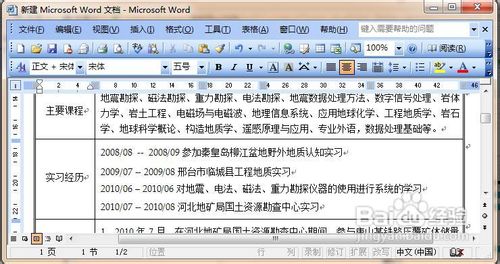1、首先我们打开一个较长的word文档,我们打算查看word文档的两部分
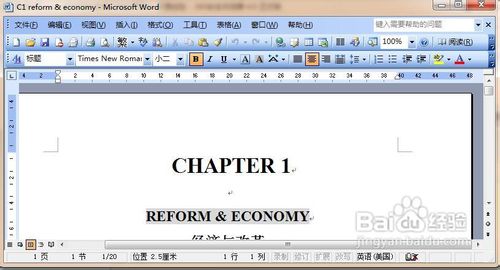
2、找到滚动条上方的拆分条,拆分条就是图中箭头指示的位置,是一个小矩形。
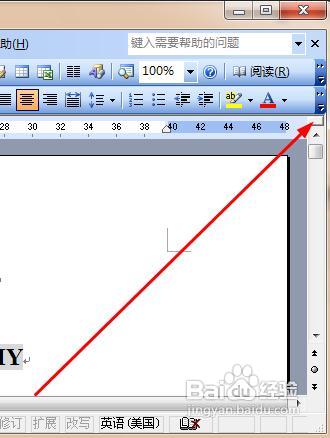
3、向下拖动拆分条,拖动到箭头所示的位置就可以松开鼠标。
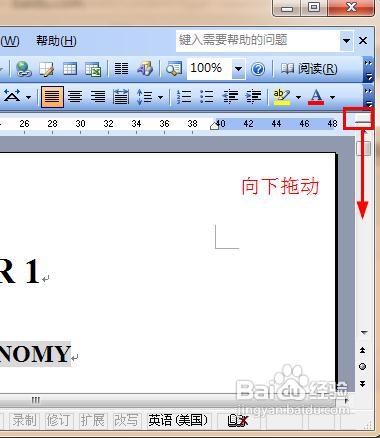
4、如果你不习惯用上面的这个拖动的方法,你可以在菜单栏点击窗口——拆分,也可以达到这个效果,但是操作麻烦了一点。
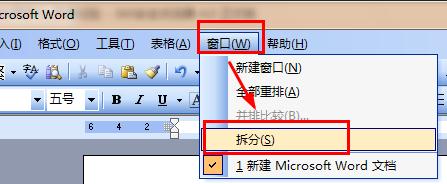
5、这样窗口就分成了上下两部分,这两个部分是平行的,也就是说你可以在上面进行编辑,两个窗口都会更改。
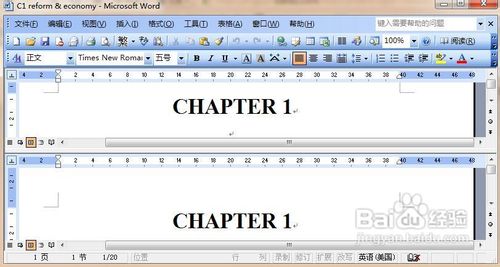
6、拖动中间的横线可以改变两个窗口的大小。比如你想放大下面这个窗口,你可以向上拖动这个中间的横线。
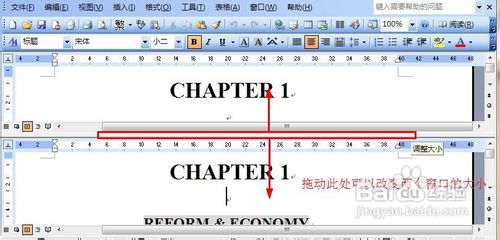
7、想要结束拆分,可以双击横线

8、这样文档就恢复了一个窗口的样式